Istnieje możliwość dodania linii swobodnych w celu utworzenia geometrii linii trasowania opartej na wiązaniach dla powierzchni projektu wymagających zachowywania styczności po dokonaniu zmian.
Po kliknięciu przycisku na pasku narzędzi Narzędzia układu linii trasowania postępuj zgodnie z monitami w wierszu polecenia.
Aby dodać linię swobodną (od łuku, punkt przechodni)
Dodaj linię swobodną od dowolnego punktu istniejącego łuku do podanego punktu. Kierunek łuku dołączenia (1) i położenie punktu wymuszającego (2) określają punkt dołączenia.

- Kliknij linię trasowania. Kliknij

 Wyszukiwanie .
Wyszukiwanie . - Na pasku narzędzi Narzędzia układu linii trasowania kliknij przycisk
 Linia swobodna (od łuku, punkt przechodni).
Linia swobodna (od łuku, punkt przechodni). - Wybierz koniec łuku, do którego chcesz dołączyć linię swobodną.
- Określ punkt końcowy.
Aby dodać linię swobodną (od końca łuku, długość)
Można dodać linię swobodną o określonej długości na końcu łuku.
Od kierunku łuku dołączenia (1) zależy kierunek linii.
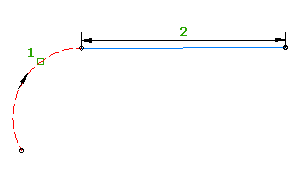
Początek tego typu elementu znajduje się zawsze na końcu elementu, do którego jest dołączony. Linia jest zawsze styczna do końca ustalonego lub swobodnego łuku. W przeciwieństwie do elementu, w którym położenie jest określone przez punkt wymuszający, ten rodzaj elementu nie jest unieruchomiony na rysunku. W związku z tym geometria elementu przesuwa się z elementem, do którego jest dołączona.
- Kliknij linię trasowania. Kliknij

 Wyszukiwanie .
Wyszukiwanie . - Na pasku narzędzi Narzędzia układu linii trasowania kliknij przycisk
 Linia swobodna (od końca łuku, długość).
Linia swobodna (od końca łuku, długość). - Wybierz koniec łuku, do którego chcesz dołączyć linię swobodną.
- Określ długość, wskazując dwa punkty na rysunku, lub wprowadzając wartość długości w wierszu polecenia.
Aby utworzyć przez najlepsze dopasowanie swobodną linię na podstawie istniejących elementów
Dodaj linię swobodną o najbardziej prawdopodobnym przebiegu od punktu na obiekcie, wskazując serię punktów programu Autodesk Civil 3D, punktów AutoCAD czy istniejących elementów bądź klikając na ekranie.
Kierunek łuku dołączenia (1) i ścieżka przechodząca przez wybrane punkty regresji (2) określają położenie punktu dołączenia.
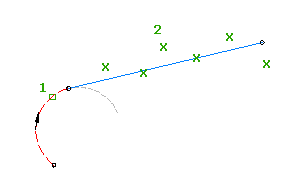
- Kliknij linię trasowania. Kliknij

 Wyszukiwanie .
Wyszukiwanie . - Na pasku narzędzi Narzędzia układu linii trasowania kliknij przycisk
 Linia swobodna — najlepsze dopasowanie.
Linia swobodna — najlepsze dopasowanie. - Wybierz element łuku dla punktu początkowego i wybierz kierunek.
Po wybraniu początku elementu łuku linia najlepiej dopasowana poprzedzi element łuku. Po wybraniu końcówki elementu łuku linia najlepiej dopasowana wystąpi po elemencie łuku.
- W oknie dialogowym Linia według najlepszego dopasowania wybierz jedną z następujących opcji:
- Z punktów AutoCAD. Wybierz co najmniej jeden punkt programu AutoCAD.
- Z punktów COGO. Wybierz dwa lub większą liczbę punktów programu Autodesk Civil 3D. Wprowadź G, aby wybrać grupę punktów lub N, aby wprowadzić punkty podając numery.
- Z obiektów. Określ ustawienia teselacji i tolerancji strzałki. Wybierz jeden lub kilka typów elementów wyświetlonych w wierszu polecenia. W wypadku wybrania obiektu profilu określ pikietę początkową i końcową w oknie dialogowym Określ zakres pikiet.
- Kliknięciem w ekran. Wybierz co najmniej jeden inny punkt. Aby wybrać punkty, można użyć trybu lokalizacji OBIEKT lub poleceń przezroczystych.
Podczas wybierania elementów w oknie rysunku, w czasie rzeczywistym wyświetlane są symbole X oznaczające punkty regresji oraz tymczasowa linia przerywana. Naciśnij klawisz Enter, aby zakończyć polecenie.
- W oknie Panorama, użyj perspektywy Dane regresji, aby zmienić punkty regresji.
Po podświetleniu wiersza w perspektywie Dane regresji odpowiadający punkt regresji w oknie rysunku zostaje podświetlony na czerwono.
- Utwórz linię:
- Kliknij ikonę
 , aby utworzyć linię i pozostawić otwartą panoramę Dane regresji.
, aby utworzyć linię i pozostawić otwartą panoramę Dane regresji. - Kliknij ikonę
 , aby utworzyć linię i zamknąć panoramę Dane regresji.
, aby utworzyć linię i zamknąć panoramę Dane regresji.
- Kliknij ikonę